iOS 17 – Как очистить историю Safari
Вы можете очистить историю iPhone Safari в iOS 17, перейдя в Настройки > Safari > Очистить историю и данные веб-сайта > Очистить историю..
Наше руководство продолжается ниже с дополнительной информацией об удалении истории Safari в iOS 17, включая изображения этих шагов.
Вы также можете посмотреть наше видео о как удалить историю Safari в iOS 17 для получения дополнительной информации по этой теме.
Как удалить историю и данные в Safari (руководство с картинками)
Действия, описанные в этой статье, были выполнены на iPhone 14 Plus в операционной системе iOS 17.
Программы для Windows, мобильные приложения, игры - ВСЁ БЕСПЛАТНО, в нашем закрытом телеграмм канале - Подписывайтесь:)
Эти шаги будут работать и для других моделей iPhone, которые также обновились до iOS 17.
Шаг 1: Откройте Настройки приложение на вашем iPhone.
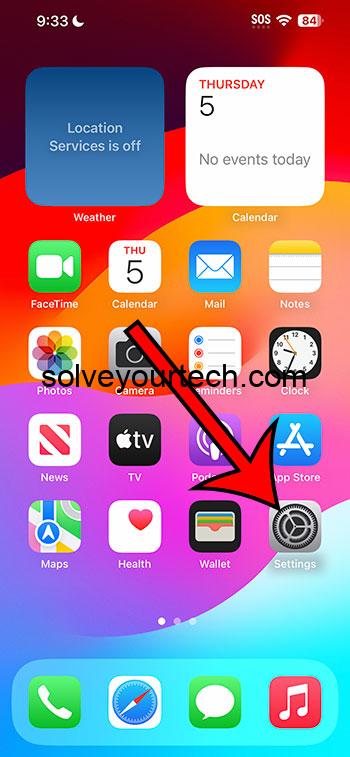
Шаг 2: Прокрутите вниз и выберите Сафари вариант.
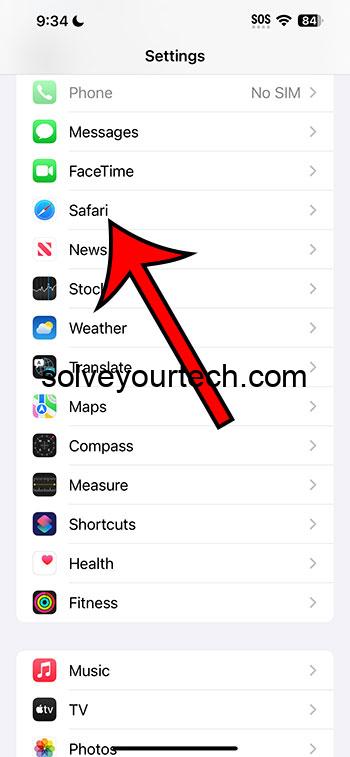
Шаг 3. Прокрутите вниз и коснитесь значка Очистить историю и данные веб-сайта кнопка.
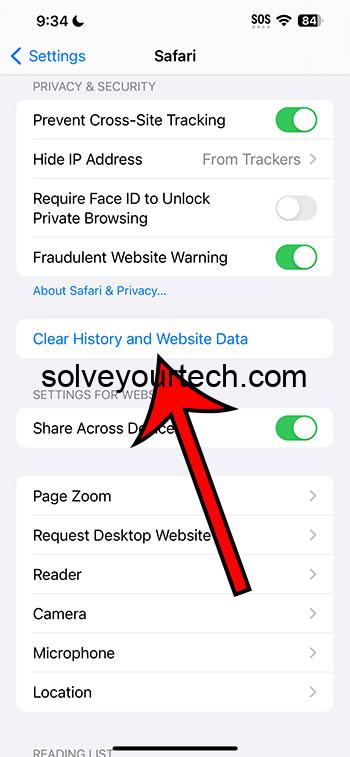
Шаг 4. Выберите, что хотите удалить, затем коснитесь значка Чистая история кнопка.
Обратите внимание, что вы можете указать временной диапазон данных для удаления, а также выбрать, следует ли закрывать открытые вкладки.
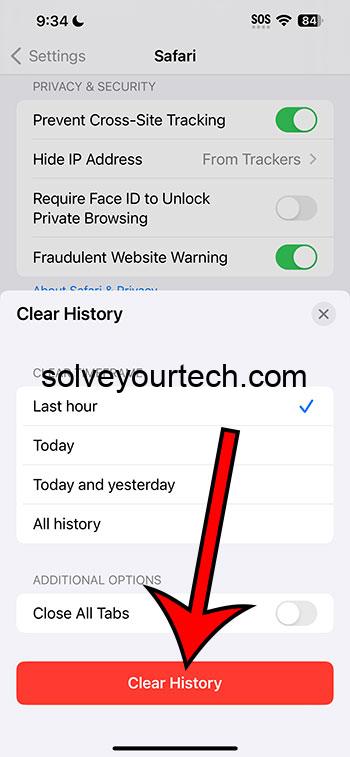
Теперь, когда вы знаете, как удалить историю из браузера iPhone Safari после обновления до iOS 17, вы сможете управлять этой информацией в новой операционной системе.
Видео об очистке данных в iOS 17
Резюме – Как удалить историю Safari на iPhone
- Кран Настройки.
- Выбирать Сафари.
- Выбирать Очистить историю и данные веб-сайта.
- Отрегулируйте настройки.
- Кран Чистая история.
Больше информации
Ах, браузер Safari! Надежный шлюз в Интернет для бесчисленного количества пользователей iPhone. Но так же, как можно расчистить следы на песчаном пляже, бывают случаи, когда вам может потребоваться стереть цифровые следы, которые вы оставляете после себя в Safari. Давайте углубимся в то, как и зачем очищать историю и данные Safari с iPhone.
Во-первых, почему вы можете захотеть очистить свою историю? Что ж, думайте о своей истории Safari как о дневнике всех ваших цифровых странствий. Иногда полезно начать все сначала, или, может быть, есть один веб-сайт, на который вы случайно нажали, и который вы бы предпочли забыть. Кроме того, очистка старых данных может помочь Safari работать более плавно. Точно так же, как наведение порядка в гостиной поможет вам чувствовать себя более непринужденно, хорошая уборка в Safari может немного ускорить процесс.
Теперь перейдем к мелочам. Очистить историю и данные веб-сайта из Safari на iPhone проще простого, и я здесь, чтобы помочь вам сделать это шаг за шагом:
- Зайдите в настройки: нажмите на значок серебряной шестеренки, который обычно встречается на главном экране. Это приложение «Настройки». Оказавшись внутри, прокрутите вниз, пока не увидите опцию «Safari», и нажмите на нее.
- Ищите вариант клиринга: в настройках Safari вы увидите опцию «Очистить историю и данные веб-сайта». Обычно он выделяется синим цветом. Нашли? Большой!
- Нажмите и подтвердите: Теперь просто выберите нужные параметры, затем нажмите «Очистить историю». Появится всплывающее окно с вопросом, уверены ли вы, что хотите очистить. Всегда полезно перепроверить, поскольку это действие невозможно отменить. Если вы готовы, нажмите «Очистить историю» и наблюдайте, как происходит волшебство.
- Результаты?: после того, как вы это сделаете, ваша история, файлы cookie и другие данные просмотра будут удалены с вашего iPhone. Однако ваша информация автозаполнения останется нетронутой. Если вы вошли в iCloud, это также очистит вашу историю на устройствах, синхронизированных с той же учетной записью iCloud. Это немного похоже на заклинание, которое действует на все ваши магические устройства!
Небольшое примечание: если вы хотите удалить только определенные сайты или определенные страницы, вы можете открыть вкладку в Safari, коснуться значка книги, выбрать вкладку часов, а затем провести влево на каждой странице, которую вы хотите. удалять.
Еще один интересный совет, пока мы об этом говорим: если вы хотите просматривать страницы вообще без ведения истории, рассмотрите возможность использования режима приватного просмотра. Открыв Safari, коснитесь значка с двумя квадратами внизу, а затем коснитесь «Частный» в левом нижнем углу. Вуаля! Вы находитесь в режиме скрытности.
Теперь я знаю, о чем вы можете подумать: «Действительно ли это необходимо?» Ну, не всегда. Но это хорошая привычка, особенно если вы беспокоитесь о конфиденциальности или передаете свой телефон другу для просмотра. Плюс, давайте будем честными, есть что-то странное удовлетворение в том, чтобы начать с чистого листа, говоря в цифровом формате.
Итак, вот оно! Просто, правда? Мир технологий иногда может показаться лабиринтом, но с таким руководством вы никогда не заблудитесь. За более плавное плавание (или лучше сказать, просмотр?) в Safari! И помните: будь то цифровые следы или песчаные, теперь вы знаете, как не оставлять после себя никаких следов. Приятного просмотра!
Заключение
Как только вы сможете удалить свою историю из браузера Safari в iOS 17, рекомендуется делать это периодически, чтобы браузер Safari работал как можно лучше.
Кроме того, вы можете обнаружить, что на подсказки с предложениями при поиске влияет ваша история, и вы можете видеть там варианты, которые вы больше не собираетесь посещать.
Надеемся, что приведенное выше руководство о том, как очистить историю Safari в iOS 17, предоставило вам необходимую информацию, чтобы иметь возможность внести это изменение в любое время.
Связанный
Программы для Windows, мобильные приложения, игры - ВСЁ БЕСПЛАТНО, в нашем закрытом телеграмм канале - Подписывайтесь:)
